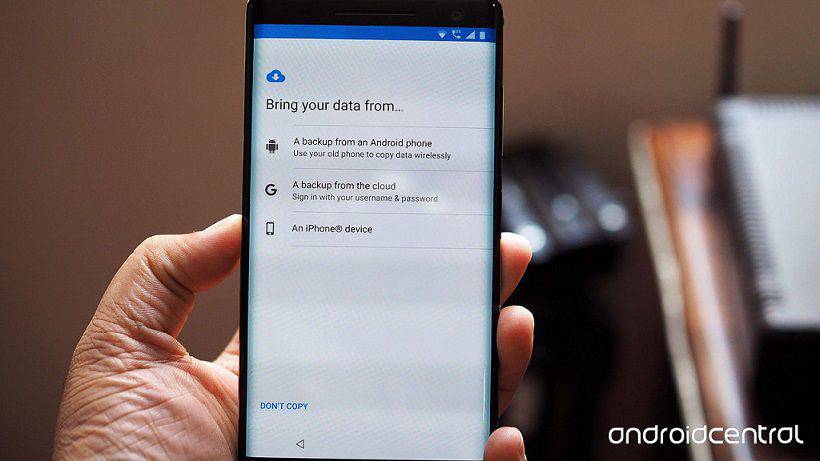فرقی نمیکند شما تلفن همراه جدیدی را خریداری کرده باشید یا اینکه آن را به تنظیمات کارخانه بازگردانده باشید، در هر صورت بازگرداندن برنامهها و تنظیمات بسیار آسان است.
گوگل به طور خودکار از اطلاعاتی مانند مخاطبین، ورودیهای تقویم، تاریخچه تماسها، متون، تنظیمات و سایر موارد یک نسخه پشتیبان در فضای ابری تهیه میکند و به شما این امکان را میدهد که از جایی که دسترسی شما به آنها قطع شده است، موارد موردنظرتان را بازگردانید.
در این مطلب قصد داریم تا چگونگی بازگرداندن برنامهها و تنظیمات را هنگام انتقال به یک گوشی جدید اندرویدی آموزش دهیم؛ با ما همراه باشید.
نحوه فعال کردن سرویس پشتیبان اندروید
قبل از اینکه فرآیند بازگرداندن دادهها را شروع کنیم، باید اطمینان حاصل کنید که سرویس پشتیبان در گوشی فعلی شما اجرا میشود. در اینجا چگونگی شروع کار را توضیح دادهایم:
برای این منظور تنظیمات را از صفحه اصلی یا کشوی برنامه باز کنید و به پایین صفحه بروید. حال روی گزینه سیستم (System) ضربه بزنید و گزینه پشتیبان گیری (Backup) را انتخاب کنید.
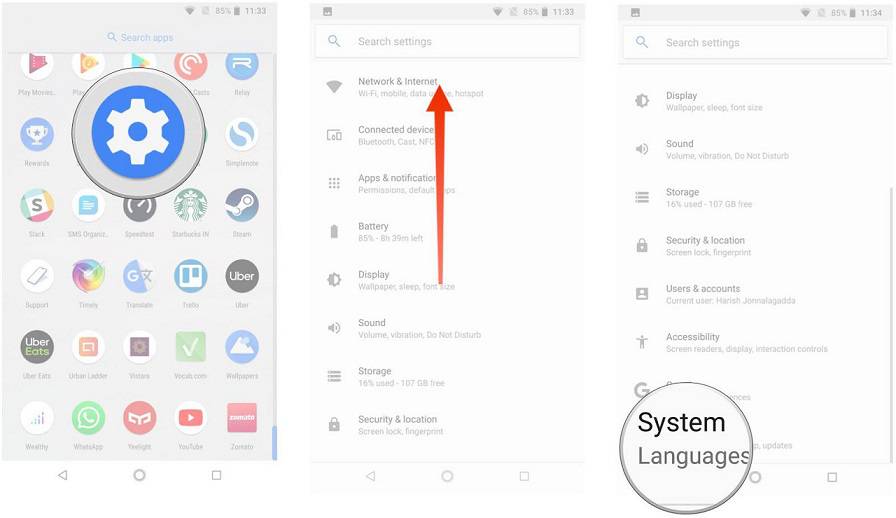
گزینه Back up to Google Drive را فعال کرده و سپس خارج شوید. شما قادر خواهید بود اطلاعاتی را که پشتیبان گیری شدهاند، مشاهده کنید.
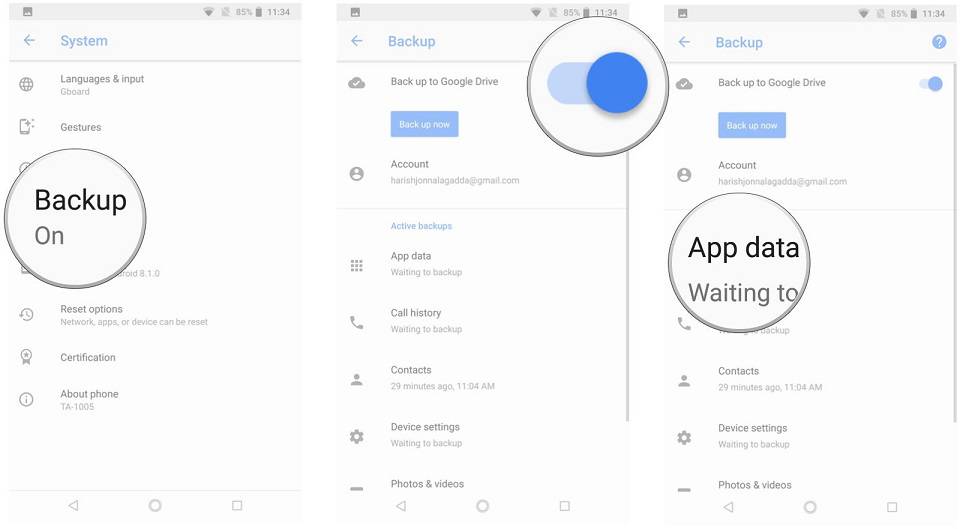
اکنون که سرویس پشتیبان گیری اندروید را فعال کردهاید، تنظیمات سیستم و دادههای برنامه به طور خودکار در گوگل درایو ذخیره میشوند. هنگامیکه شما به یک تلفن همراه جدید نقلمکان میکنید، میتوانید با استفاده از این سرویس تنظیمات، برنامهها و دادههای مربوطه را بازیابی نمایید.
توجه داشته باشید؛ طرح منو ممکن است دقیقا همانطور که در بالا اشاره شد، در گوشی شما نمایش داده نشود، اما هر گوشی که اندروید نوقا یا نسخههای بالاتر را اجرا میکند، باید گزینه معادل پشتیبان و تنظیم مجدد (Backup & reset) را داشته باشد.
چگونه برنامهها و تنظیمات را در گوشی جدید اندرویدی بازگردانیم؟
بازیابی برنامهها ساده است و شما میتوانید در تنظیمات اولیه این کار را انجام دهید. اگر از Google Now و Pixel Launcher استفاده میکنید، پسزمینه صفحه اصلی، طرح آیکون و ویجت و همچنین ساختار پوشه، در حال حاضر در فضای ابری ذخیره میشود و به شما این امکان را میدهد که تنظیمات خود را به یک گوشی جدید انتقال دهید و طرحبندی آنها را حفظ کنید.
زبان موردنظرتان را انتخاب کنید و روی دکمه Let’s Go در صفحه خوشآمد گویی کلیک کنید. برای استفاده از گزینه بازگرداندن (restore)، روی کپی کردن اطلاعات (Copy your data) ضربه بزنید. برای شروع به شبکه وای فای متصل شوید.
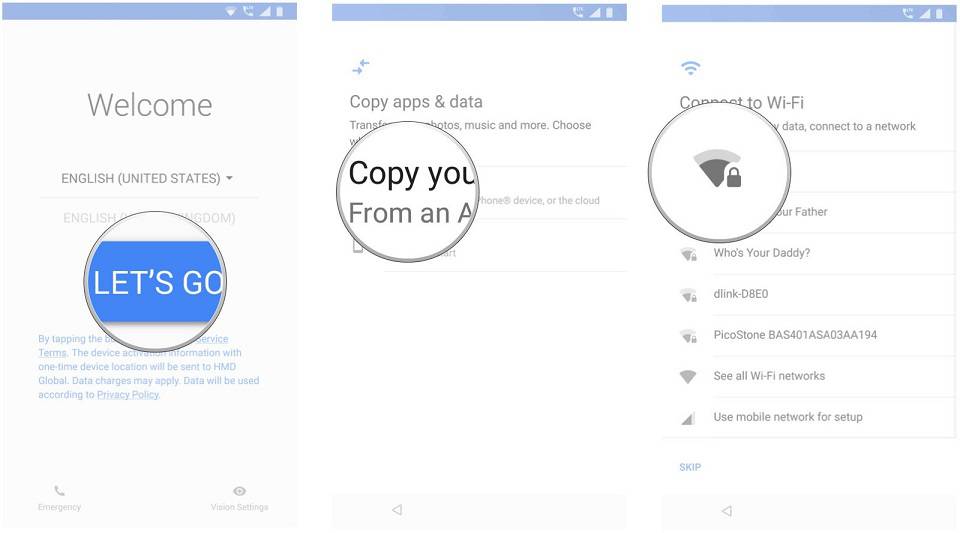
در صفحه بعد، تمام گزینههای بازگردانی موجود را مشاهده خواهید کرد. اگر گوشی قدیمی خود را در اختیار دارید، گزینه A backup from an Android phone را انتخاب نمایید.
در این مثال، گزینه پشتیبان گیری با استفاده از فضای ابری (A backup from the cloud) را انتخاب میکنیم. به حساب گوگل خود وارد شوید (اگر قبلا این کار را انجام ندادهاید، در اینجا احراز هویت دو مرحلهای را تنظیم کنید). سپس گزینه من با شرایط سرویس گوگل موافقم (I agree to Google’s Terms of Service) را انتخاب نمایید.
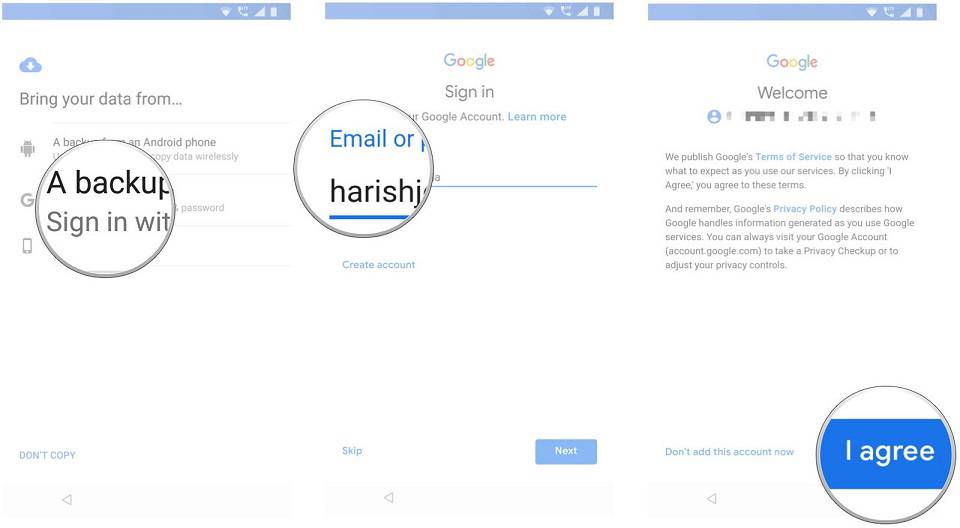
حال فهرستی از گزینههای پشتیبان گیری را مشاهده خواهید کرد. دادههای موردنظر خود برای بازگرداندن را انتخاب نمایید. همچنین، اگر میخواهید تمام دادهها و تنظیمات را از دستگاه قبلی خود بازیابی کنید، گزینه Restore را انتخاب نمایید.
گزینه Apps را انتخاب کنید تا مشخص نمایید که چه برنامههایی روی دستگاه جدید شما نصب شوند.
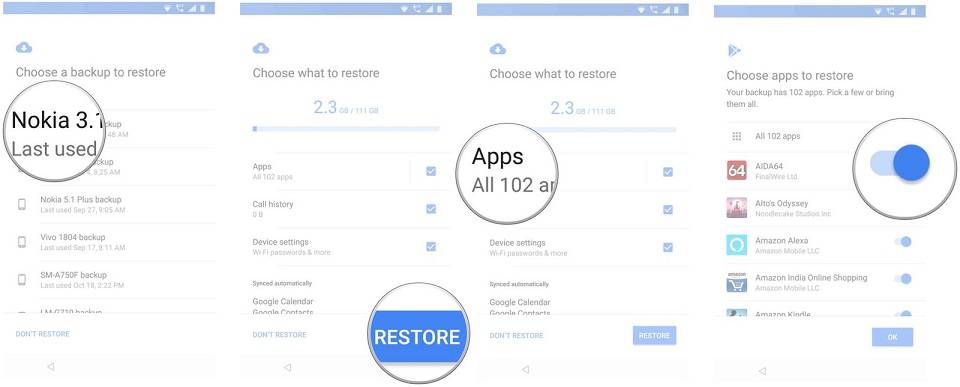
دادههای شما در پسزمینه بازسازی خواهند شد. در ضمن، شما میتوانید قفل صفحهنمایش و احراز هویت بیومتریک را تنظیم نمایید.
گزینه قفل صفحهنمایش (Set up screen lock) را برای شروع انتخاب نمایید. حالت قفل صفحه را انتخاب کرده و اثر انگشت خود را اضافه کنید.
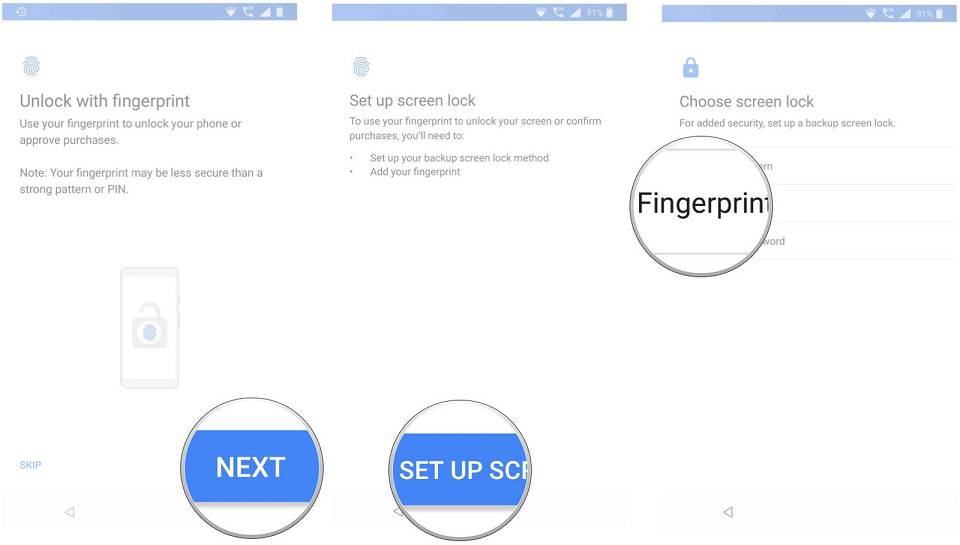
پس از ثبت اثر انگشت خود، میتوانید دستیار گوگل (Google Assistant) را تنظیم کنید. گزینه Get Started را برای تطبیق صدا انتخاب نمایید. هنگامیکه آموزش دستیار برای تشخیص صدای شما انجام شد برای به پایان رساندن روی گزینه Done ضربه بزنید.
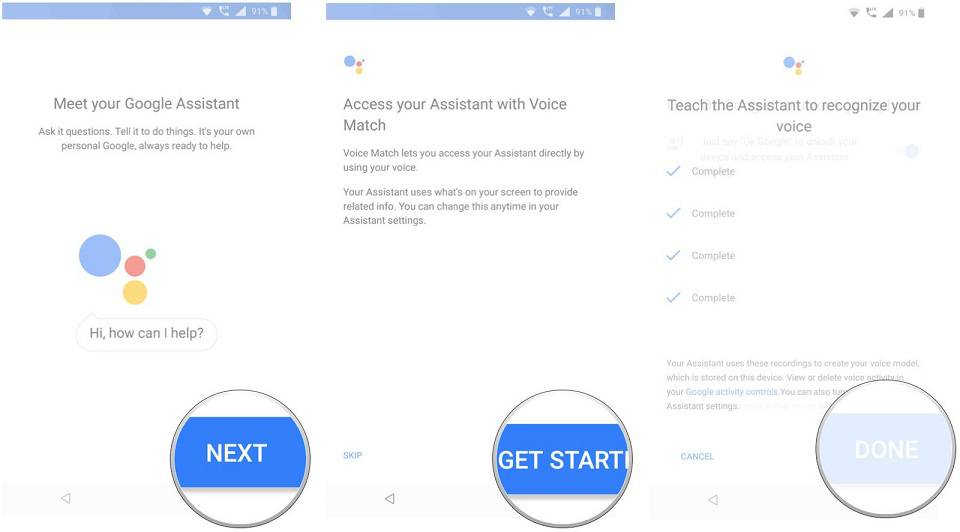
پس از اتمام نصب اولیه، برنامهها و تنظیمات در پسزمینه بازسازی میشوند.
دادههای برنامه کجا ذخیره میشوند؟
گوگل نسخه پشتیبان از اطلاعات برنامه در درایو خود با فضای 25 مگابایتی که به هر برنامه اختصاص داده شده است را ذخیره میکند.
دادههای مورد استفاده سیستم پشتیبان به سهمیه ذخیرهسازی شما توجه نمیکند. در همین حال، توسعهدهندگان میتوانند انتخاب کنند که کدام دادههای برنامه در فضای ابری ذخیره شوند. شما میتوانید در هر زمان از طریق تنظیمات دستگاه خود از سرویس خارج شوید.
حریم خصوصی شما
جمعآوری دادهها و ارسال آن به یک سرور از راه دور به این معنی است که آن را خارج از سندباکس برنامه قرار میدهد و به گوگل و نیز افرادی که گوشی شما را ساختهاند، بستگی دارد.
این ممکن است همیشه مورد توجه قرار نگیرد، زیرا تولیدکنندگان تلفن همراه در زمان ساخت یک گوشی مبتنی بر اندروید، بسیار راحت هستند.
افکار گوگل در مورد این موضوع:
احتیاط: از آنجایی که انتقال نسخههای پشتیبان میتواند از یک دستگاه به دستگاه دیگر متفاوت باشد، اندروید نمیتواند امنیت دادههای خود را هنگام استفاده از پشتیبان تضمین کند. بنابراین بهتر است در مورد استفاده از پشتیبان برای ذخیره اطلاعات حساس، مانند نام کاربری و کلمه عبور، احتیاط کنید.
گوگل مقدار زیادی از اسناد در مورد نحوه استفاده از سرویس پشتیبان را فراهم میکند. نیازی به هراس از انجام این کار نیست و نیازی به عدم استفاده شما از این سرویس نیست، اما لازم است آگاه باشید.
امکان بازگرداندن برنامهها و تنظیمات در تمام گوشیهای موجود که اندروید 6 و بالاتر را اجرا میکنند در دسترس است، اگر از کاربران گوشیهایی مانند سامسونگ، الجی و هواوی و یا سایر تولیدکنندگان هستید که از یک پوست سفارشی استفاده میکنند، با چندین تغییر در تنظیمات اولیه مواجه میشوید.